ゲームで 評価する と呼ばれるビデオ設定にオプションがあります マルチスレッド レンダリング .この投稿では、それが何であるか、Windows 11 または Windows 10 ゲーム システムにどのように影響するか、およびどのようにできるかについて説明します。 有効または無効にする ハイエンドデバイス向けに設計された設定。

マルチスレッド レンダリングとは
これは、ハイスペックなデバイスで CPU のパフォーマンスとグラフィックスの品質を向上させることができるビデオ設定です。基本的に、マルチスレッド レンダリングはワークロードを複数のスレッドに分割するだけで、コアが 4 つ以上ある場合に CPU のパフォーマンスを向上させるのに役立ちます。マルチスレッド レンダリングを最大限に活用して、リグで最高または最適なゲーム エクスペリエンスを実現するには、ゲーム用 PC が次の最小仕様を満たしていることを確認してください。
- 8 GB の RAM
- 2GB VRAM
- 8コア以上のCPU (物理および仮想、多くの 4 コア CPU が動作するはずです)。
読む : インターネット オプションによるソフトウェア レンダリングの有効化または無効化
プロセッサのコア数が不明で、必要な場合 CPU コアとスレッドの数を調べる Windows 11/10 では、以下の手順に従うことができます。
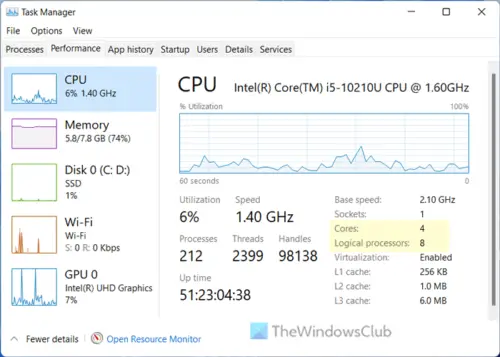
- コンピューターでタスク マネージャーを開きます。
- クリック 詳細 .
- に行く パフォーマンス タブ。
- 選ぶ CPU .図の下に、CPU のコア数が表示されます。
読む : CPU コアが多いほど、パフォーマンスが向上しますか?
Valorantでマルチスレッドレンダリングを有効にする方法
ゲーム 評価する 、次のような他のゲームを含む フォートナイト 、 と CS: 行く システムが上記の最小要件を満たしている場合、マルチスレッド レンダリングを利用できます。 VALORANT でマルチスレッド レンダリングを有効にするには、以下の手順に従ってください。要件に基づいてシステムがオプションを使用できる場合、このオプションはデフォルトでオンになっています。
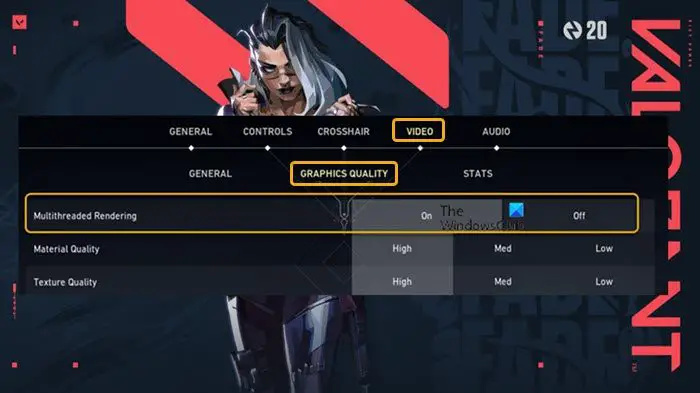
- メインメニューの右上隅にある歯車のアイコンをクリックして、 オプション メニュー。
- クリック 設定 .
- クリック ビデオ > グラフィックの質 .
- クリック の上 また オフ を有効または無効にするには マルチスレッド レンダリング あなたの条件ごとの設定。
それでおしまい!
現在、システムの仕様に応じて、この設定はゲームのパフォーマンスにプラスまたはマイナスの影響を与える可能性があります。 FPS と 入力ラグ — 主に弱い CPU が原因です。とはいえ、マルチスレッド レンダリングは、ゲームプレイ中のさまざまな方法で役立ちます。特に、この機能が設計されているアクション満載のペースの速いゲームには役立ちます。ただし、FPS の改善に気付かない場合もありますが、 ゲームに最適な FPS 設定を構成する .設定が有効になっているときにゲーム体験や PC のパフォーマンスが低下した場合は、設定を簡単に無効にすることができます。
今すぐ読む : PCでのValorant画面ティアリングの問題
Valorantにマルチスレッドレンダリングがありませんか?
設定にマルチスレッド レンダリング オプションが表示されない場合は、機能を実行するための最小要件に対して上記で指定した十分なコアがプロセッサにないことが原因である可能性が最も高いです。たとえば、Ryzen 5 3500 は 6 コア 6 スレッド CPU であり、同時マルチスレッディング (SMT) を備えていないため、Valorant のこの設定はこの CPU には適用/利用できません。 AMD SMT または Intel HT CPU が必要です。
読む : Windows でハードウェア アクセラレーション GPU スケジューリングを有効にします。










![Gmail ボタンが機能しない、または表示されない [修正済み]](https://prankmike.com/img/gmail/B4/gmail-buttons-not-working-or-showing-fixed-1.jpg)




